

Frequently Asked Questions About GSIMS
当然可以。GSIMS 支持将已有 Excel 模板纳入统一架构,保留原始结构和功能的同时,实现统一界面、集中管理和自动化处理。
不支持,GSIMS暂不支持联网,也不多终端协作。
GSIMS 基于 Excel + VBA,无需安装额外服务或数据库,用户只需启用宏功能即可运行。适合本地办公和局域网内协作部署,配合 OneDrive、NAS 等也支持简单的远程协作。
GSIMS 是一套基于 Excel VBA 开发的智能办公信息管理系统,适用于中小型企业用于日常业务流程自动化,如员工管理、物料管理、询价管理、合同进度、发票管理、财务报表等。其
轻量、灵活、可快速定制的特点,非常适合初创或部门级信息化场景。
明明是自己电脑上的文件,明明是自己制作的文件,居然“文件的来源不受信任”,出现这样提示时,可参考以下二种解决方案:
![]()
图117 安全风险提示
解决方法一
解决方案:将文件所在的文件夹添加为受信任位置。
具体步骤:
(1)首先,文件-选项-信任中心-信任中心设置-受信任位置
(2)其次,添加新位置–设置文件所在硬盘,勾选“同时信任此位置的子文件夹”
(3)最后,保存后,重新打开该文件就恢复正常了。
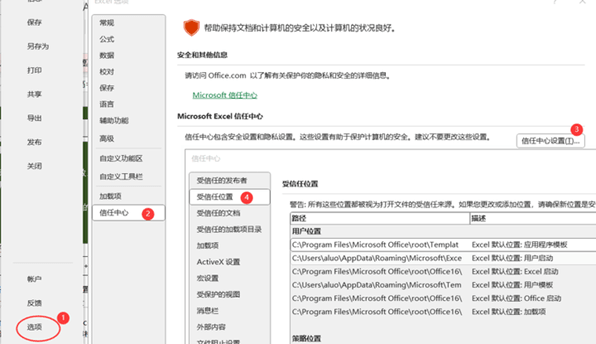
图118 设置“受信任位置”
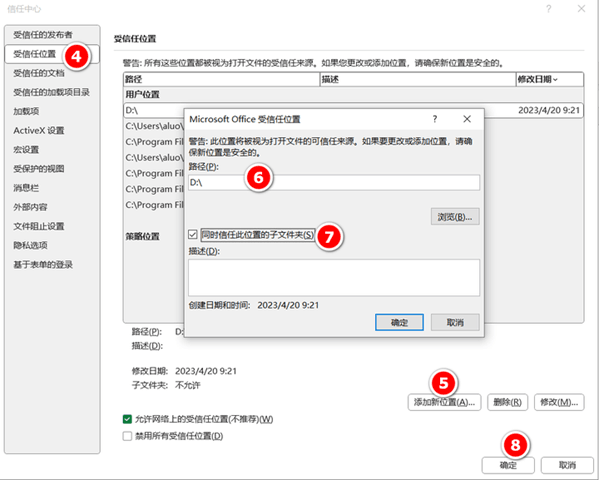
图119 设置“受信任位置”路径
解决方法二
解决方案:更改文件属性。
具体步骤:
(1)右击EXCEL文件,依次选择 属性-常规,勾选‘解除锁定(K)’。
(2)重新打开该文件就恢复正常了。

图120 设置“文件属性”
如果您使用的是 Excel 2016 或更新版本,数据模型功能应该是默认启用的。如果您的 Excel 表格不能获取数据模型,可以尝试以下步骤进行排查:确保已启用数据模型功能:
(1)在 Excel 中,点击“文件”>“选项”>“加载项”>“COM 加载项”,查看“管理”中的“COM 加载项”,确保“Microsoft Power Pivot for Excel”选项已经选中。

图115 Com加载项
(2)确保已启用 Power Pivot:在 Excel 中,点击“文件”>“选项”>“自定义功能区”,查看“主选项卡”中是否已勾选“Power Pivot”。
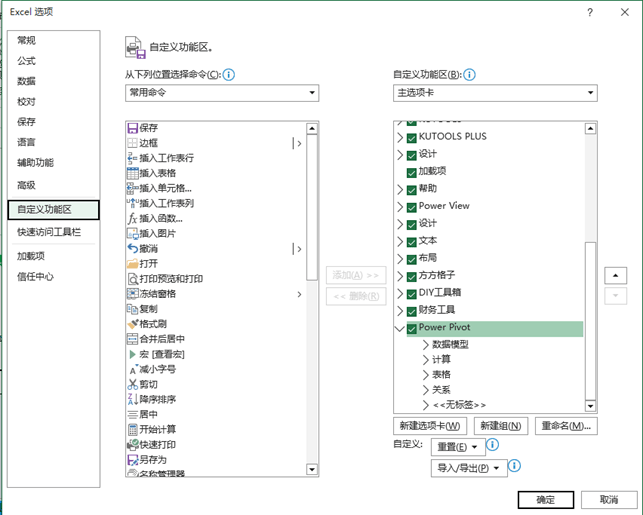
图116 勾选Power Pivot
(3)确保已安装 Power Pivot:如果您的 Excel 没有安装 Power Pivot,您需要先安装它。可以在 Microsoft 官网上下载并安装“Microsoft Power Pivot for Microsoft Excel 2016”。
如果您已经尝试了以上步骤仍然不能获取数据模型,建议您参考 Microsoft 的官方文档或寻求专业人士的帮助。
总来的说,GSIMS工作簿结构设计比较合理,把数据库与管理数据模型、数据透视表隔离开来,处理速度还是比较快,几乎不存明显的卡顿。但是,不排队个别用户的电脑操作系统、电脑硬件、EXCEL版本、数据量庞大(几万至几十万甚至上百万条)等原因,GSIMS使用起来会有卡顿。这里需要说明的是,GSIMS这种卡顿并不是GSIMS系统设计问题或后台VBA程序代码问题(平时如果打开一个几MB的WORD或EXCEL大家应该也会感觉到明显的响应卡顿。平时工作中OFFICE软件崩溃也很常见),主要原因分析如下:
GSIMS系统中有数据透视表、数据管理模型、【报价可视面板】使用函数“LOOKUP/MAXIFS/MINIFS”实现多条件查询等,改动单元格数据、尤其是从《报价数据库》、《合同数据库》、《出入库数据库》导入最新的数据到《报价数据库Pivot》、《合同数据库Pivot》、《出入库数据库Pivot》、、《发票总括数据库Pivot》等等工作表时,会默认同步执行相应工作表中的函数查询、同步更新数据透视表、数据管理模型等中的数据,从而产生执行大量数据查询(如数据库工作表遍历)、数据计算等,占用大量系统资源。
尤其是时间推移,数据库中的数据越来越多,达到几万至几十万甚至上百万条,仅仅是执行数据库查询功能就会占用大量的系统资源。而EXCEL一般来说并不适合处理大型数据库。商业应用中,当数据达到几十万级别时,一般会用到ACCESS、MYSQL、SQL SERVER、ORACLE等专用数据库了。
一般情况下,数据量大而系统配置又很低时,执行同步查询与更新则需要大量时间等待,严重时甚至可能导致EXCEL卡死崩溃。
请勿在工作表中进行交换、新增、删除行/列操作,否则,VBA程序可能将不能正确工作,会出现报错,或输出错误的结果。
请勿修改或清空所有带有引用或函数公式的单元格,点击【清空刷新】功能除外。
在《产品信息数据库》、《供应商信息数据库》、《客户信息数据库》、《品牌名称数据库》、《企业员工数据库》、《供应商员工数据库》、《客户员工数据库》、《基础设置》中,手动录入相应数据时,编码列一定不能为空,且必须保证编号唯一,不能重复。
而通过《产品信息登记单》、《供应商信息登记单》等保存数据到相应数据时,则无须关注编码唯一性问题,因为系统会自动生成唯一单据代码。这里需要说明的是,制作新单据前,单击【清空刷新】功能后,GSIMS系统将按既有的编码规则自动化更新单据代码(递增或递减至数据库中最后一个非空行的下一行),或手动设置‘当前日期’与‘当前单号’也可实现编码按照设定规则自动生成编码。
对于供应商信息、客户信息的录入,在《供应商信息登记表》与《客户信息登记表》的Q6~T19区域内的数据格式采用的是与‘爱企查’官网数据一样的结构。
用户可以把‘爱企查’的查询结果直接粘贴到该区域,《供应商信息登记表》与《客户信息登记表》内对应的单元格会自动引用Q6~T19区域中的数据。这样就不用再需要手动逐个输入,极大地提高了工作效率。
对于获取大量信息(如供应商、客户、员工、商品等),可以直接复制到相应的数据库。此时,可以利用《编码批量生成》表,只要设置字段类型【F3】、所占【G3】、日期编码【H3】等三个单元格,即可批量生成相应的符合统一编码规则的唯一编码。

编码批量生成
【XX参照】与【查询单据】的区别如下:
举例说明,在《采购合同》表中点击【报价参照】,弹出【供应商报价参照】窗体,该窗体中的数据是来自《供应商报价单》保存至《报价数据库》中的数据。
而在《采购合同》表中点击【查询单据】,弹出【采购合同】窗体,该窗体中的数据是来自《采购合同》表保存至《合同数据库》中的数据。
把当前工作表(如《销售报价单》)一键另存为PDF文件。
工作簿自动命名,工作簿名称组成格式为: 单据号码__客户名 – GAOSSI 单据类型名。例如:QNJ230627100142_常州XXXX机电有限公司 – GAOSSI 销售报价单.pdf。(注:这里的GAOSSI可以联络开发者定制修改为自己公司名)
把当前工作表(如《销售报价单》)一键另存为.xlsm工作簿。
工作簿自动命名,工作簿名称组成格式为: 单据号码__客户名 – GAOSSI 单据类型名。例如:QNJ230627100142_常州XXXX机电有限公司 – GAOSSI 销售报价单.xlsm。(注:这里的GAOSSI可以联络开发者定制修改为自己公司名)
管理业务功能模块主要是用于核心业务完成后的业务管理,主要有以下功能模块:
(1)付款申请单:用来提交资料给账务部门以支付采购合同相关的货款。
(2)工资单:记录员工工资明细。
(3)进项发票管理台账:用来提交资料给财务部门以记账。《进项发票管理台账》的数据可以直接调用《发票总括数据库》或《发票数据库》
(4)销项发票管理台账:用来提交资料给财务部门以开票。
(5)工资管理台账:用来提交资料给财务部门以发放工资。
(6)报销管理台账:用来提交资料给财务部门以发放报销款。

管理业务流程
在几乎所有工作表中都有【返回主页】这个按钮,直接单击【返回主页】,即可立即返回至主界面。
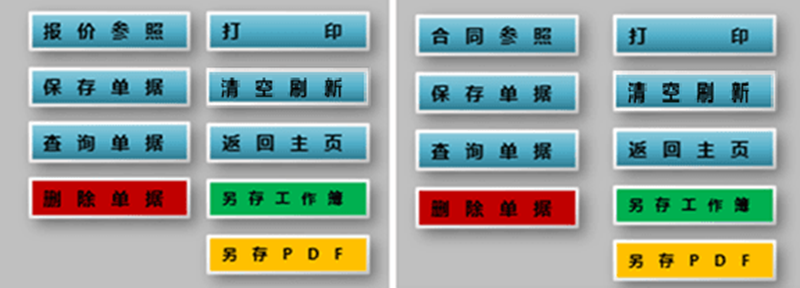
GSIMS可以通用以下2种方式实现快速跳转:
(1)主界面之横向业务模块分组跳转

(2)主界面之竖向业务模块分组跳转
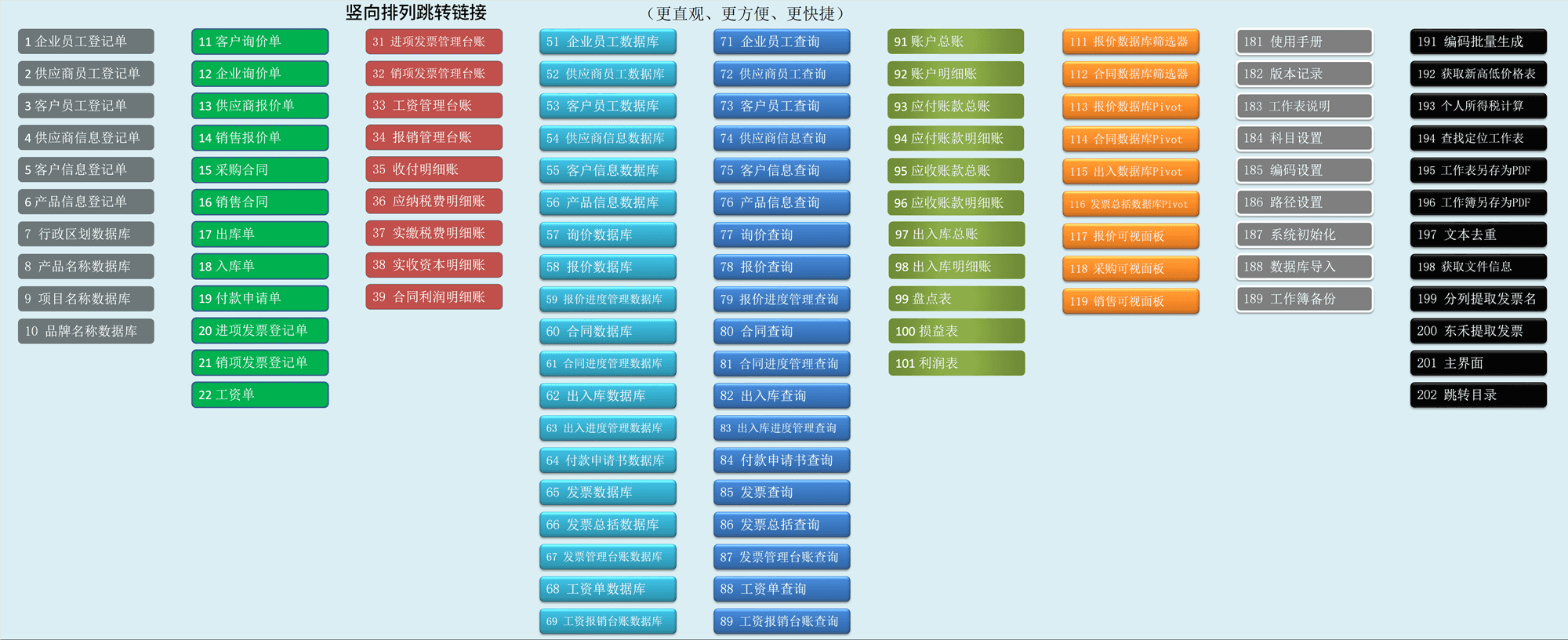
(3)跳转目录
在《目录》工作表中,点击相应工作表名也可以实现快速跳转。
综合智能办公信息管理系统(GSIMS)适合以下业务岗位:
综合智能办公信息管理系统(GSIMS)适合以下企业客户:
综合智能办公信息管理系统(GSIMS)通过VBA代码来处理表格数据,可极大地提升业务处理的效率,节省了人力、时间和支出,同时也极大地提升了企业的竞争力和客户满意度。主要解决企业EXCEL办公人员的以下用户痛点:

图1 用户痛点
